
http://wzero3.iinaa.net/
電子辞書BRAIN PW-A9200徹底レビュー
電子辞書BRAIN PW-A9200徹底レビュー特別編WindowsCE PDA化:3「タスク管理アプリ:Task Swicher&TestCE」
SHARP製電子辞書BRAIN PW-A9200の徹底レビュー、今回はBRAINのタスク管理アプリとして有名なTask SwicherとTestCEの二つを紹介してみたいと思います。
タイトルには「Task Swicher&TestCE」と書いていますが、「Task Swicher&TestCE」という名前の一つのアプリケーションではなく、「Task
Swicher」と「TestCE」の二つのアプリケーションの紹介です^^;
タスク管理アプリとは、簡単に言えばこれらのアプリを使うことで、BRAINのコントロールパネルやマイ デバイスなどの設定を開けるようになったり、他のアプリケーションを開いて使ったり出来るようになる訳です。
一応、電子辞書BRAIN PW-A9200徹底レビュー特別編WindowsCE PDA化:1「BRAIN改造:ceOpener」で紹介したceOpenerも、正確にはタスク管理アプリなのですが、Task SwicherやTestCEはceOpenerよりも軽快に動くので、人によってはこちらのほうを好まれることも多いようです。
まあ、その分、ceOpenerのような見た目の派手さはないですが、みなさんもお好みで使い分けてください(笑)
ちなみに、毎度のことですが、最新のBRAINシリーズのPW-SB4やPW-SH5など、型番がPW-S*4、PW-S*5※1などの機種ではWindowsCE PDAへの改造が出来ないようにメーカーよって対策されているので、改造目的でBRAINを購入される方は気をつけてくださいね。
※1:例外的にビジネスモデルのPW-SB5のみはPDA化出来るそうです(PW-SB4は駄目)。
改造出来るのはPW-S*3までのカラー液晶の機種のみです。コンパクト機も改造出来ません。
(購入予定の機種が改造出来るかどうか、事前にネットなどでご自身でお調べくださいね^^;)
また、改造することによって電子辞書が壊れても、当サイトでは一切責任を取れませんので、以下の記事を参考にされるときはくれぐれも自己責任でお願いいたします。
(まあ、たいていのトラブルは電子辞書底面の「リセット」ボタンを押すだけで解決できると思いますが…)
スポンサード リンク
電子辞書BRAIN PW-A9200徹底レビュー特別編WindowsCE PDA化:3「タスク管理アプリ:Task Swicher&TestCE」
SHARP製電子辞書BRAIN PW-A9200の徹底レビュー、今回はBRAINのタスク管理アプリとして有名なTask SwicherとTestCEを紹介してみたいと思います。
まずはTask Swicherのほうから。
Task Swicher
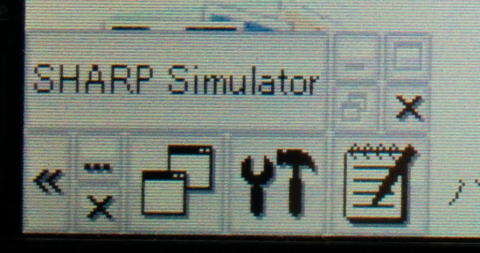
Task SwicherはBRAINの液晶画面の片隅に表示されるタスク管理アプリです。
パソコンでの作業
ではまず、パソコンで、以下のリンク先からTask Swicherをダウンロードしましょう。
Task Swicherは電子辞書BRAIN PW-A9200徹底レビュー特別編WindowsCE PDA化:1「BRAIN改造:ceOpener」で紹介したceOpenerのときにも利用したので、その時にダウンロードした「Task Swicher(tswbrain18)」がある方はそちらを利用してください。
Task Swicher:ダウンロード
Task Swicher
.jpg)
「Task Swicher」はリンク先の最新版(2018年1月時点では「ver 1.8」が最新)をダウンロードしてください。
.jpg)
「tswbrain18」というを.zipフォルダーをダウンロードしたら、それを右クリックして「展開」を選択。
.jpg)
.zipが展開されて「tswbrain18」という通常フォルダーが出来るので、それをダブルクリックして開きます。
(写真が小さくて申し訳ないです^^;)
.jpg)
さらに「tswbrain18」の中にある「tswbrain」フォルダーを開くと、中に「msgothic」というパッチファイルがあるのでそれをダブルクリックして実行(見た目はなにも起こりません)。
.jpg)
「msgothic」をダブルクリックしてパッチファイルを当てたら、あとは同じフォルダー内にある「Task Swither」をBRAINのmicroSDの中の「アプリ」フォルダーに入れます。
.jpg)
BRAINのmicroSDの中に「アプリ」フォルダーがない場合は作成(何もない場所で右クリックして「新規作成」→「フォルダー」で「新しいフォルダー」を作成して、そのフォルダーの上で右クリック→「名前の変更」で名前を全角で「アプリ」にします)。
作成した「アプリ」フォルダーの中に、先ほどパッチを当てた「Task Swither」フォルダーをコピーして入れます。
BRAINでの作業
パッチを当てた「Task Swither」フォルダーをmicroSDの「アプリ」フォルダーに入れたら、そのmicroSDをBRAINに挿し込んでBRAINを起動。
.jpg)
「追加アプリ/動画」をタッチ。
.jpg)
アプリ一覧の中に「Task Switer」があるはずなので、それをタッチ。
.jpg)
画面左下にこんな感じで「Task Switer」が起動すれば成功です。
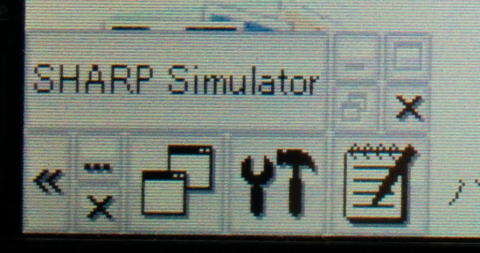
Task Swicherは液晶全面を表示に使うceOpenerとは違い、BRAINの液晶画面の片隅に表示されるタスク管理アプリです。
「SHARP Simulator」とあるのは、BRAIN標準の辞書アプリのことで、Task Swicherではこの部分に起動しているアプリケーションが表示されるわけです。
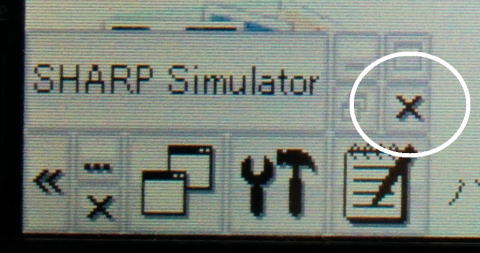
起動しているアプリの右横の をタッチすればそのアプリを終了させることも出来ます。
をタッチすればそのアプリを終了させることも出来ます。
ただし、「SHARP Simulator」だけは終了させると、ふたたび辞書アプリを起動できなくなるので注意してください。
(まあ、うっかり「SHARP Simulator」を終了させた場合も本体底面のリセットボタンを押せば元に戻りますが(笑))
さてさて、Task Swicherを起動したらまずは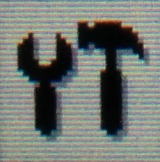 をタッチ。
をタッチ。
.jpg)
こんなメニューが表示されるので、「System Font Patcher」をタッチしてTask Swicherを日本語に対応させましょう。
.jpg)
こんな表示が出るので「Yes」をタッチ。
.jpg)
しばらく待って、「これはテストです。」と表示されたら日本語対応成功です。
(まあ、日本語に対応したといっても日本語名のファイル名などが表示できるようになるだけで、Task Swicher自体のメニューの項目などは英語のままなんですけどね^^;)
では、簡単に他の機能の操作方法も見て行きましょう。
先ほどと同じく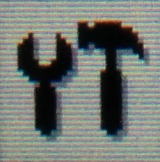 をタッチ。
をタッチ。
.jpg)
表示されるメニューの、「Control Panel」をタッチすると…
.jpg)
コントロールパネルが起動します。
もちろん、 電子辞書BRAIN PW-A9200徹底レビュー特別編WindowsCE PDA化:2「BRAINのコントロールパネルを拡張」を参考にしてCPLMAIN.CPLでコントロールパネルの項目を拡張も出来ます。
.jpg)
他にも、「My Device」をタッチすると「マイ デバイス」が起動するといった感じで、ここからBRAINのWindowsCEのOSにアクセス出来るようになります。
さらに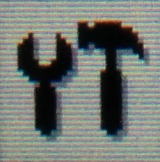 を何度かタッチすると…
を何度かタッチすると…
.jpg)
こんなCPUやメモリーのリアルタイムの駆動率を確認できたりもします。
(写真のバックの画面がBRAINの辞書Homeになってますが気にしないでください^^;)
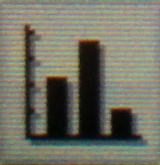 をタッチすると元の表示に戻ります。
をタッチすると元の表示に戻ります。
次に、 をタッチすると…
をタッチすると…
.jpg)
こんな感じで、BRAINにインストールされているアプリケーションが表示(表示はインストールしてるアプリの数によって各自で異なります)されて、ここからそれぞれのアプリを起動することが出来ます。
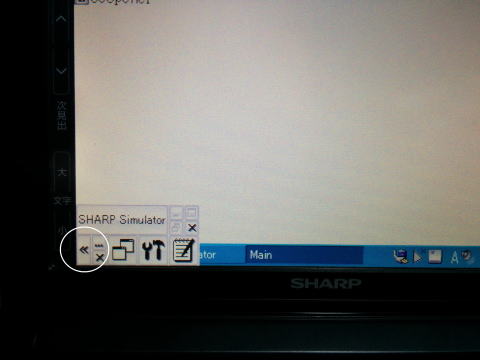
一番左隅の をタッチすると、Task Swicherを起動したまま画面隅に収納することも出来ます。
をタッチすると、Task Swicherを起動したまま画面隅に収納することも出来ます。
.jpg)
 をタッチすれば元の表示に戻ります。
をタッチすれば元の表示に戻ります。
.jpg)
Task SwicherはceOpenerなど、他のアプリと同時に使うことも出来るので、こんな感じでceOpenerの壁紙を表示した隅にTask
Swicherを起動させることも出来ます。
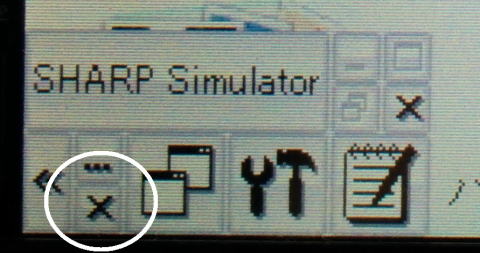
Task Swicherを終了させるには の右横の
の右横の をタッチします。
をタッチします。
.jpg)
こんな感じで、ceOpnerに比べて非常に軽快なタスク管理アプリですので、みなさんもぜひBRAINにインストールして活用してみてください。
TestCE
次に、Task Swicherと同じくタスク管理アプリのTestCEも紹介してみたいと思います。
TestCEはBRAINのタスク管理アプリとしては最初期に開発されたもので、ceOpnerなどに機能面では劣る部分もありますが、cabファイルのインストールが出来るなど独自の機能もあるのでこちらで紹介しておきます。
パソコンでの作業
まずは、以下のリンク先からTestCEをダウンロードしましょう。
TestCEダウンロード
https://ux.getuploader.com/kagi_up/download/4/TestCE-1.zip
.jpg)
.zipフォルダーをダウンロードしたら、そのフォルダーを右クリック。
.jpg)
「すべて展開」をクリックして展開します。
.jpg)
こんな「TestCE-1.62」という通常フォルダーが展開されたら、このフォルダーをBRAINのmicroSDの中の「アプリ」フォルダーにコピーして入れます。
(microSD内に「アプリ」フォルダーがない場合は上のTask Swicherの記事を参考に作成してください。)
BRAINでTestCEを起動
「TestCE-1.62」フォルダーを入れたMicroSDをBRAINに挿したら、BRAINを起動。
「追加アプリ/動画」をタッチしてアプリ一覧の中の「TestCE-1.62」をタッチしてTestCEを起動させます。
.jpg)
こんな感じでBRAINの画面上部に「TestCE」が無事起動したでしょうか。
.jpg)
では、「TestCE」の機能を見て行きましょう。
まずは「File」をタッチして表示されるメニューから「Explorer」をタッチ。
.jpg)
こんな感じでマイ デバイスを開けます。
このマイ デバイスからコントロールパネルも開けますね。
.jpg)
おなじように「Help」メニューの「Contents」をタッチすると…
.jpg)
こんな簡易型のゲームが開始されたりします^^;
よく分かりませんが、左から右へと進んで行く人間らしき者をタッチして狙撃していくゲームのようです。
.jpg)
「File」メニューの「Shutdown」をタッチすると、BRAINをアプリからリセットすることも出来ます。
これはBRAIN本体底面のリセットボタンを押すのと同じ機能ですが、アプリからリセットが出来るとBRAINが不安定になったときに便利かも知れませんね。
(まあ、BRAINが完全にフリーズしてしまったら意味がないですが^^;)
.jpg)
また、「File」メニューの「Install CAB」をタッチすると、cab形式で配布されているアプリケーションをインストール出来ます。
まあ、この機能についてはいずれ必要になったときに解説してみたいと思います。
(ちなみに、いくつか実際にこの機能でcab形式のアプリケーションをインストールしてみたのですが、インストール自体は上手く行ったのにどのアプリもPW-A9200には対応していないようで動作しませんでした^^;)
.jpg)
TestCEの終了には「File」メニューの「Exit」から。
.jpg)
こんな警告が出るので「Yes」をタッチしてTestCEを終了させます。
こんな感じで、ceOpenerとはまた違ったタスク管理アプリの「Task Swicher」と「TestCE」ですが、どちらも軽快で慣れてみると非常に使いやすいアプリでもありますので、またみなさんも参考にしてみてください。
ではでは、今回もこの辺で。
Amazon
電子辞書BRAIN PW-A9200徹底レビュー
電子辞書BRAIN PW-A9200徹底レビュー1「BRAIN PW-A9200の起動と設定」
電子辞書BRAIN PW-A9200徹底レビュー2「BRAIN PW-A9200に液晶保護フィルムを貼る」
電子辞書BRAIN PW-A9200徹底レビュー3「BRAIN PW-A9200のケースとかのお話」
電子辞書BRAIN PW-A9200徹底レビュー4「BRAIN PW-A9200のケースとかのお話2」
電子辞書BRAIN PW-A9200徹底レビュー5「BRAIN PW-A9200にデザイン+保護フィルムを貼る」
電子辞書BRAIN PW-A9200徹底レビュー特別編:WindowsCE PDA化(BRAIN改造)
電子辞書BRAIN PW-A9200徹底レビュー特別編WindowsCE PDA化:1「BRAIN改造:ceOpener」
電子辞書BRAIN PW-A9200徹底レビュー特別編WindowsCE PDA化:1-2「BRAIN改造:ceOpenerで歴代Windows風壁紙」
電子辞書BRAIN PW-A9200徹底レビュー特別編WindowsCE PDA化:2「BRAINのコントロールパネルを拡張」
電子辞書BRAIN PW-A9200徹底レビュー特別編WindowsCE PDA化:3「タスク管理アプリ:Task Swicher&TestCE」
電子辞書BRAIN PW-A9200徹底レビュー:エミュレーター編
電子辞書BRAIN PW-A9200徹底レビュー:エミュレーター編1「PocketGBAでゲームボーイアドバンス」
電子辞書BRAIN PW-A9200徹底レビュー:エミュレーター編2「PocketWSでワンダースワン」
電子辞書BRAIN PW-A9200徹底レビュー:エミュレーター編3「NesterJ4uでファミコン」
電子辞書BRAIN PW-A9200徹底レビュー:エミュレーター編4「NekoProject IIでPC98」
電子辞書BRAIN PW-A9200徹底レビュー:エミュレーター編5「QEMUでOSASK」
W-ZERO3 短歌的活用術(トップページに戻る)
当サイトはリンクフリーです、どうぞご自由に。
Copyright(c) 2018 Yoshihiro Kuromichi (plabotnoitanji@yahoo.co.jp)
スポンサード リンク
スポンサード リンク
[海外SIMフリー] 人気のスマートフォン最新機種販売中!
Yahoo!オークション
Amazon.co.jp - 通販
Android端末周辺機器販売サイト「Vis-a-Vis」


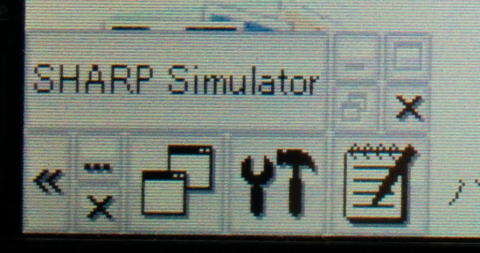
.jpg)
.jpg)
.jpg)
.jpg)
.jpg)
.jpg)
.jpg)
.jpg)
.jpg)
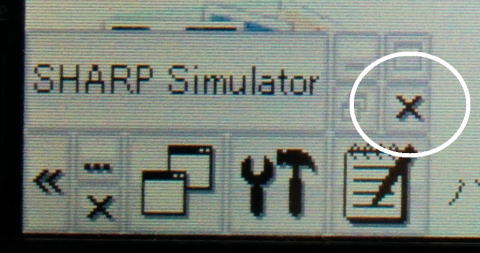
 をタッチすればそのアプリを終了させることも出来ます。
をタッチすればそのアプリを終了させることも出来ます。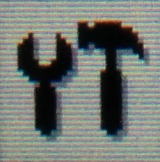 をタッチ。
をタッチ。.jpg)
.jpg)
.jpg)
.jpg)
.jpg)
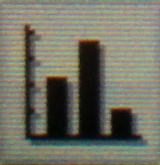 をタッチすると元の表示に戻ります。
をタッチすると元の表示に戻ります。 をタッチすると…
をタッチすると….jpg)
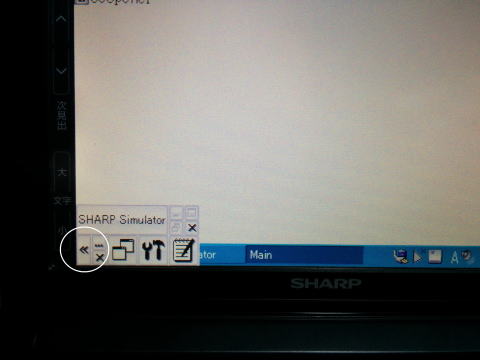
.jpg)
.jpg)
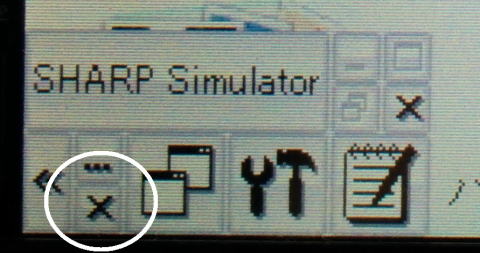
.jpg)
.jpg)
.jpg)
.jpg)
.jpg)
.jpg)
.jpg)
.jpg)
.jpg)
.jpg)
.jpg)
.jpg)
.jpg)